Eliminar el virus SamSam (Instrucciones de eliminación) - Actualizado Oct 2017
Guía de eliminación del virus SamSam
¿Qué es El virus ransomware SamSam?
¿Qué puedes esperar del virus ransomware SamSam?
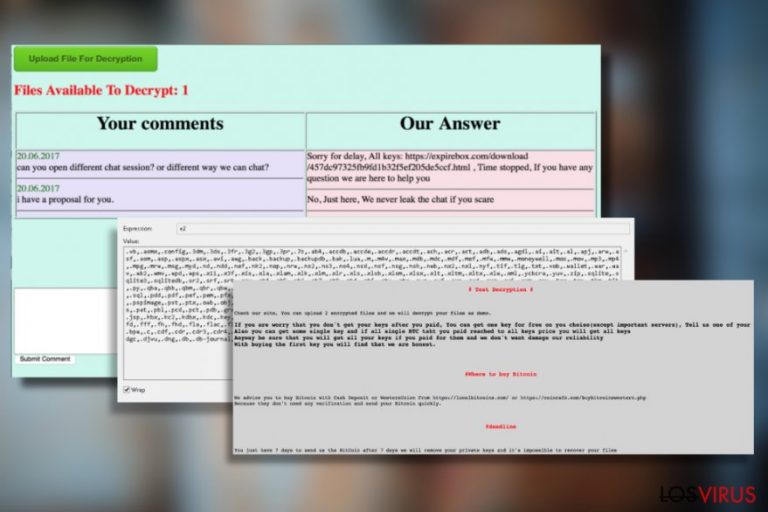
Algunos virus atraen más la atención, mientras que otros tienen una popularidad más modesta. El virus ransomware SamSam, alternativamente conocido como Samas/the SamSam/MSIL.B/C, parece centrarse principalmente en usuarios corporativos. Varios hospitales ya han sido infectados con esta amenaza de archivo-encriptación. Sin embargo, esto no significa que los usuarios ordinarios de Internet puedan estar aliviados.
A diferencia de otros ransomwares, este virus infecta el sistema operativo de diferentes modos. Por ello, hay bastantes posibilidades de que el virus pueda entrar en tu dispositivo. Si el malware ya ha invadido tu ordenador, asegúrate de eliminar SamSam en cuanto puedas.
Antes de nada, el ransomware destaca por varias características. Los creadores del ransomware SamSam crean un par de algoritmos RSA para la encriptación. Otras amenazas infames del mismo tipo crean automáticamente claves públicas y privadas a través de un comando y un servidor de control. En este caso, los hackers generan claves por sí mismos. El último factor puede complicar el trabajo de los analistas de virus que intentan hacerse con las claves de desencriptación de este particular ransomware.
Además, el virus ha atraído la atención del FBI. El FBI ha avisado oficialmente a las corporaciones y negocios y les ha motivado a incrementar su ciber seguridad. Esto fue una respuesta directa a las ambiciones de los hackers de centrarse en hospitales. Varios centros médicos han denunciado que sus datos han quedado encriptados por el malware SamSam.
Además de esto, algunos usuarios en diferentes países se han quedado de que el virus Locky ha emergido de nuevo y ha codificado sus archivos. Recordando cuando esta amenaza golpeó al mundo asaltando el Hollywood Medical Centre, puede que haya algunos vínculos con entre esta y la actual amenaza virus SamSam.
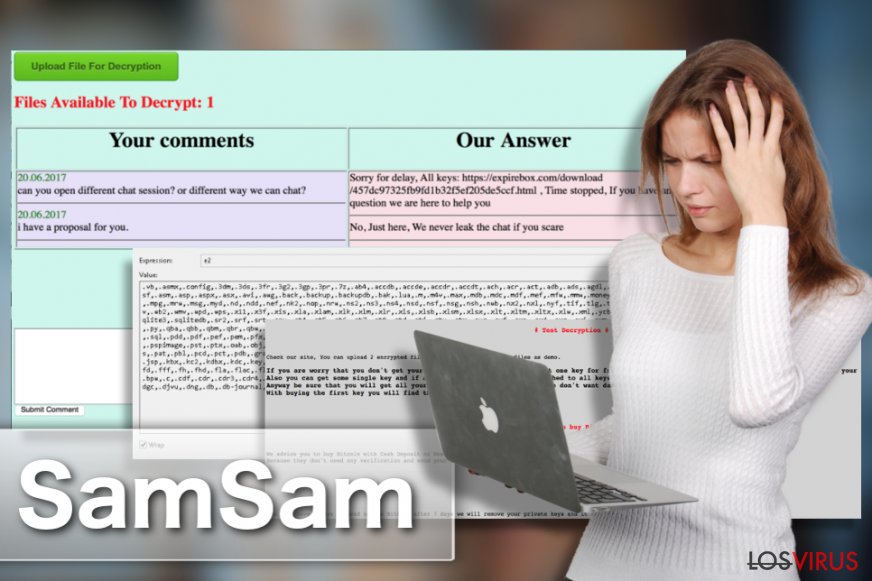
Este particular virus ha hackeado el sistema de MedStar, una organización sin ánimo de lucro que administra varios hospitales en Baltimore y Washington. En el momento de la denuncia, la cantidad alcanzada por este virus fue de 45 Bitcoins, lo que equivale a más de 18.000 dólares.
Al hablar de usuarios normales, el pago a realizar por recuperar los archivos equivale a unos 500. Ya esta compañía había realizado copias de seguridad de sus archivos, no necesitó pagar ni transferir dinero. Por ello, es crucial mejorar la seguridad, indiferentemente de que seas un usuario normal o una corporación. Con el fin de hacerlo, instala un programa anti-spyware legítimo, por ejemplo, FortectIntego.
¿Cómo se difunde el ransomware SamSam?
Otra característica distintiva de esta amenaza es que se distribuye de diferentes formas en contraste con la mayoría de los ransomware. Emails de spam y estafas phishing se han convertido en un método popular para convencer a los usuarios a abrir un archivo adjunto necesario que contiene el virus ransomware.
En el caso de SamSam, se ha denunciado que se distribuye a través de servidores maliciosos y descargadores específicos. Además, la aplicación JBoss estaba bajo el punto de mira de los ciber criminales. Algunas versiones de este software que habilitan la prueba de verificación de servidores JBoss fueron localizadas escondiendo la amenaza de este virus.
De hecho, el ransomware infecta toda la red. En consecuencia, esta peculiaridad habilita al ransomware a invadir un gran número de ordenadores al mismo tiempo. Ahora, es obvio por qué los hackers se centran en infectar corporaciones y grandes empresas.
En simples términos, el tráfico del virus Samas/the SamSam/MSIL.B/C comienza con un ataque de testeo a un servidor. Se efectúa a través de los defectos del programa JBoss empleando la herramienta de penetración JexBoss. Una vez que se detectan las vulnerabilidades, emplea los troyanos Trojan:BAT/Samas.B and Trojan:BAT/Samas.C. para robar los archivos.
Luego, se comprimen en un archivo .txt. Tras obtenerlos, los hackers lanzan el malware en un archivo psexec.exe. Con la ayuda de este malware de terceras partes, los ciber criminales son capaces de iniciar el ataque del ransomware. Finalmente, déjanos explicarte cómo eliminar SamSam.
¿Hay algún modo de acabar con el virus ransomware SamSam?
Ya hemos hablado sobre las principales características de este malware de encriptación. Completar la eliminación de SamSam puede ser costoso en términos de tiempo y esfuerzo. Sin embargo, si empleas un programa anti-spyware, el proceso de eliminación no te tomará mucho.
Por lo general, estas herramientas de eliminación de malware deberían estar en cada ordenador de usuario y/o empresa. Estos programas de seguridad controlar el sistema operativo y aseguran que no se infiltran ni troyanos ni ransomwares como SamSam.
Para mantener sus funciones, es necesario actualizarlos a diario. Si no puedes eliminar SamSam porque no puedes ejecutar tu programa de seguridad o acceder a otros programas importantes del sistema, echa un ojo a la guía de recuperación de a continuación.
Guía de eliminación manual del virus SamSam
Ransomware: Eliminación manual de ransomware en Modo Seguro
¡Importante! →
La guía de eliminación manual puede ser demasiado complicada para usuarios normales de ordenador. Requiere conocimiento técnico avanzado para ser seguida correctamente (si archivos vitales del sistema son eliminados o dañados, puede resultar en un compromiso completo de Windows), y también puede llevar horas completar. Por ello, te recomendamos encarecidamente que uses el método automático provisto provisto arriba.
Paso 1. Acceder en Modo Seguro con Funciones de Red
La eliminación manual de malware es mejor que sea eliminada en el ambiente de Modo Seguro.
Windows 7 / vista / XP
- Click en Inicio > Apagar > Reiniciar > Aceptar
- Cuando tu ordenador se active, empieza a pulsar el botón F8 (si esto no funciona, intenta con F2, F12, Supr etc. – todo depende del modelo de tu placa base) múltiples veces hasta que veas la ventana de Opciones de Inicio Avanzadas.
- Selecciona Modo Seguro con Funciones de Red desde la lista.

Windows 10 / Windows 8
- Click derecho en el botón Inicio y selecciona Configuración.

- Desliza hasta abajo y selecciona Actualizaciones y Seguridad.

- En el panel izquierdo de la ventana, elige Recuperación.
- Ahora desliza hasta encontrar la sección Inicio Avanzado.
- Click en Reiniciar ahora.

- Selecciona Solucionador de Problemas.

- Ve a opciones Avanzadas.

- Selecciona Ajustes de Inicio.

- Pulsa Reiniciar.
- Ahora pulsa 5 o haz click en 5) Habilitar Modo Seguro con Funciones de Red.

Paso 2. Acabar con los procesos sospechosos
El Administrador de Tareas de Windows es una útil herramienta que muestra todos los procesos en segundo plano. Si el malware está ejecutando un proceso, necesitas acabar con él:
- Pulsa Ctrl + Shift + Esc en tu teclado para abrir el Administrador de Tareas de Windows.
- Click en Más detalles.

- Desliza hasta la sección de procesos en segundo plano y busca cualquier cosa sospechoso.
- Click derecho y selecciona Abrir localización del archivo.

- Vuelve a procesos, click derecho y selecciona Finalizar Tarea.

- Elimina los contenidos de la carpeta maliciosa.
Paso 3. Comprobar los programas de Inicio
- Pulsa Ctrl + Shift + Esc en tu teclado para abrir el Administrador de Tareas de Windows.
- Ve a la pestaña Inicio.
- Click derecho en el programa sospechoso y elige Deshabilitar.

Paso 4. Eliminar los archivos del virus
Los archivos relacionados con malware pueden encontrarse en varios sitios dentro de tu ordenador. Aquí están las instrucciones que pueden ayudarte a encontrarlos:
- Escribe Limpieza de Discos en la búsqueda de Windows y pulsa Enter.

- Selecciona el disco que quieras limpiar (C: es tu disco principal por defecto por lo que es probable que sea el que contenga los archivos maliciosos).
- Desliza por la lista de los Archivos a eliminar y selecciona lo siguiente:
Temporary Internet Files
Downloads
Recycle Bin
Temporary files - Selecciona Limpiar archivos del sistema.

- Puedes también buscar otros archivos maliciosos ocultos en las siguientes carpetas (escribe esas entradas en la Búsqueda de Windows y pulsa Enter):
%AppData%
%LocalAppData%
%ProgramData%
%WinDir%
Una vez hayas finalizado, reinicia el PC en modo normal.
Eliminar SamSam usando System Restore
-
Paso 1: Reinicia tu ordenador para Safe Mode with Command Prompt
Windows 7 / Vista / XP- Click en Start → Shutdown → Restart → OK.
- Cuando tu ordenador esté activo, comienza a pulsar F8 múltiples veces hasta que veas la ventana de Advanced Boot Options.
-
Selecciona Command Prompt de la lista

Windows 10 / Windows 8- Pulsa el botón Power en la pantalla de logueo de Windows. Ahora pulsa y mantén Shift, el cual está en tu teclado y haz click en Restart..
- Ahora selecciona Troubleshoot → Advanced options → Startup Settings y finalmente pulsa Restart.
-
Una vez que tu ordenador esté activo, selecciona Enable Safe Mode with Command Prompt en la ventana Startup Settings.

-
Paso 2: Restaura tus archivos del sistema y configuraciones
-
Una vez aparezca la ventana Command Prompt, inserta cd restore y haz click en Enter.

-
Ahora escribe rstrui.exe y pulsa de nuevo en Enter..

-
Cuando una nueva ventana aparezca, haz click en Next y selecciona tu punto de restauración que sea anterior a la infiltración de SamSam. Tras hacer esto, haz click en Next.


-
Ahora haz click en Yes para comenzar la restauración del sistema.

-
Una vez aparezca la ventana Command Prompt, inserta cd restore y haz click en Enter.
Finalmente, deberías pensar en la protección contra crypto-ransomwares. Para poder proteger tu ordenador de SamSam u otros ransomwares, usa un anti-spyware legítimo, como FortectIntego, SpyHunter 5Combo Cleaner o Malwarebytes
Recomendado para ti
No dejes que el gobierno te espíe
El gobierno tiene muchos problemas con respecto al registro de datos de los usuarios y los espionajes a los ciudadanos, por lo que deberías tener esto en consideración y leer más sobre las oscuras prácticas de reunión de información. Evita cualquier registro indeseado del gobierno o espionaje navegando completamente anónimo por Internet.
Puedes elegir una localización diferente cuando estés navegando y acceder a cualquier material que desees sin ninguna restricción de contenido particular. Puedes fácilmente disfrutar de conexión a internet sin riesgos de ser hackeado usando la VPN Private Internet Access.
Controla la información a la que puede acceder el gobierno o cualquier otra parte y navega por internet sin ser espiado. Incluso aunque no estés envuelto en actividades ilegales o confíes en tus servicios o plataformas elegidas, ten cuidado con tu seguridad y toma medidas de precaución usando un servicio VPN.
Copia de seguridad de los archivos para uso posterior, en caso de ataque de malware
Los problemas de software creados por malwares o pérdidas directas de datos debido a una encriptación puede conducir a problemas con tu dispositivo o daño permanente. Cuando tienes copias de seguridad actualizadas, puedes fácilmente recuperarte tras un incidente y volver a la normalidad.
Es crucial crear actualizaciones de tus copias de seguridad sobre cualquier cambio en tus dispositivos, por lo que puedes volver al punto donde estabas trabajando antes de que el malware modificase cualquier cosa o tuvieses problemas en tu dispositivo a causa de pérdida de datos o corrupción del rendimiento.
Cuando tienes una versión previa de cada documento importante o proyecto, puedes evitar frustración y pérdidas. Es bastante útil cuando aparecen malwares de la nada. Usa Data Recovery Pro para llevar a cabo la restauración del sistema.







